1)新建一个空白文档,舞台尺寸设置为300×300像素,帧频率设置为30fps,如图4-88所示。

图4-88 设置文档属性
2)执行【插入】寅【新建元件】命令,在弹出的【创建新元件】对话框中,设置【名称】为【Start】,【类型】为【按钮】,如图4-89所示。单击【文件】寅【导入】寅【导入到舞台】命令,将图片素材image006.png文件导入到场景中,如图4-90所示。
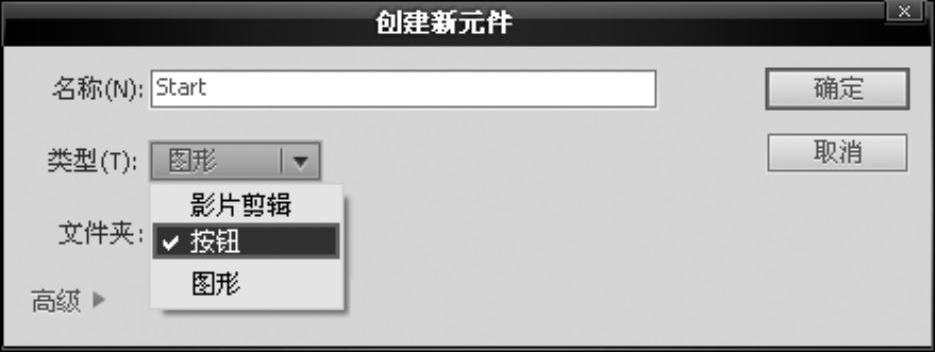
图4-89 “创建新元件”对话框
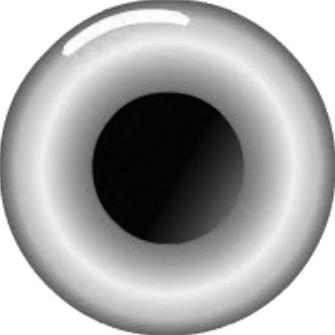
图4-90 导入图像
3)将鼠标放在时间轴上的“点击”处,按下<F5>键,将画面延续至按钮的“点击”状态,如图4-91所示。
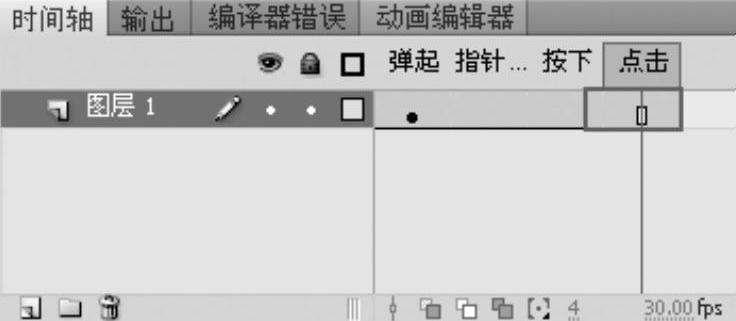
图4-91 将画面延续到“点击”状态
4)单击【新建图层】按钮,创建一个新的图层,如图4-92所示。将鼠标放置在“弹起”的帧上,单击【文件】寅【导入】寅【导入到舞台】命令,将图片素材image007.png文件导入到场景中,拖动并调整大小后放到合适的位置,如图4-93所示。

图4-92 新建图层
 (www.daowen.com)
(www.daowen.com)
图4-93 导入图像
5)将鼠标放在“指针经过”处,按下<F7>键创建一个空白关键帧,如图4-94所示。然后单击【文件】寅【导入】寅【导入到舞台】命令,将图片素材image008.png文件导入到场景中,拖动并调整大小后放到合适的位置,如图4-95所示。
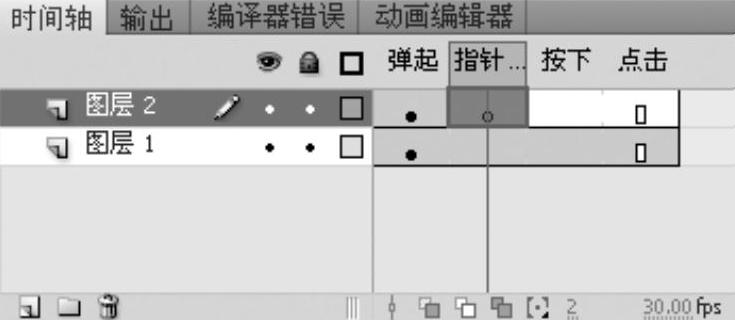
图4-94 创建空白关键帧

图4-95 导入图像
6)选中图片image008.png,按下<F8>键,在弹出的对话框中选择元件类型为“影片剪辑”,如图4-96所示。在属性面板中的【滤镜】选项下单击【添加滤镜】按钮,选择【发光】滤镜。在该滤镜的参数设置中将【强度】设置为【140%】,【品质】设置为【高】,【颜色】设置为白色,如图4-97所示。
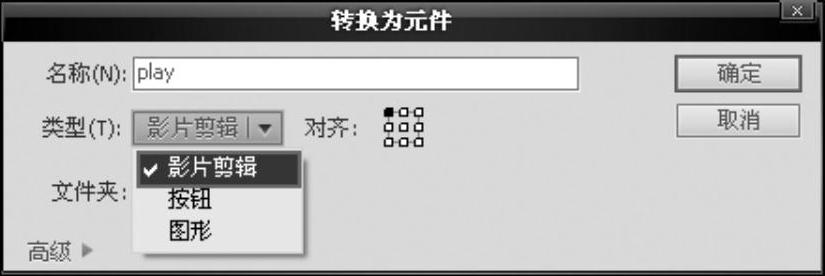
图4-96 将图像转换为元件
7)按<Ctrl+Enter>键,测试按钮制作的效果,如图4-98所示。

图4-97 设置发光滤镜参数
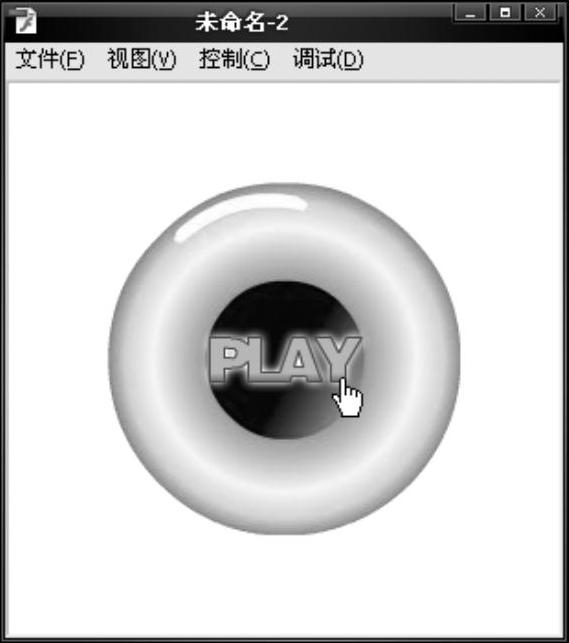
图4-98 按钮的测试效果
免责声明:以上内容源自网络,版权归原作者所有,如有侵犯您的原创版权请告知,我们将尽快删除相关内容。






